
画像ファイルの容量を少なくする方法ってないのかな・・・
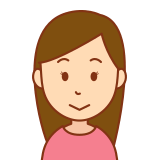
『JPEG』と『PNG』の区別ってわからない・・・
イラスト初心者の方は特に疑問に感じているファイル形式。
今回はファイルの容量を小さくしながら、アップロードする場所によって
どのファイル形式が最適なのか解説をしていきます。
今回使用する画像は「アイドルマスター シンデレラガールズ」の高垣楓さん。
Twitterに誕生祭用で描いたものになります。

人気投票でも常にトップクラスに君臨するダジャレの女王で
「きれい」と「かわいい」を兼ね備えた永遠の25歳。
デレマスのアイドルの中で最も好きなキャラです????
スポンサーリンク
画像を小さくする
ファイルの容量を小さくするためには画像の大きさを小さくする方法が近道になります。
↓
「画像解像度」

ここで画像の大きさを変更することができます。

現在はA4サイズの画像解像度ですが、実際にアップする際は
ここまで大きくする必要がないので、思い切って「幅」もしくは「高さ」の値を
少なく設定して画像の大きさを縮小します。
これでファイルの容量を小さくする目的の半分はクリアできました。
スポンサーリンク
書き出しするファイル形式でも変化する
書き出しするファイル形式の種類によってファイルの容量が変化します。
書き出しの方法は
↓
「書き出し」
と選択して、
「PNGとしてクイック書き出し(PNG形式)」
もしくは
「Web用に保存(従来)(JPEG形式)」の
どちらかを使う場所によって選択します。

PNG形式
画像そのものや輪郭がきれいに保持でき、
イラストを単体でアップする際にはメリットが大きくなります。
また、透明な部分がそのまま保存されますので
背景に貼り付ける際は加工せずにそのまま使うことができてとても便利になります。
デメリットは画像の容量が大きくなりがちで、蓄積すると保存できる
データを食ってしまう点や容量が重くなることで画面表示に時間がかかってしまい
ブログ画像には向いていないことが挙げられます。
また印刷物の色の設定であるCMYKには対応していない点もデメリットとしても大きいです。
Twitter、Pixiv、ポートフォリオサイトなど
JPEG形式
主に写真やグラデーションなどの連続した色を表現することに
向いているファイル形式になります。
ファイルは軽くなりますが、イラストの輪郭がぼやけたり
JPEGファイル形式で保存を繰り返すと画像が劣化してしまうため、
事前にファイルを複製しておく必要があります。
PNG形式と比べて画像の容量も少ないため画像の枚数が多いページで使用する時に
読み込む速度が早く、アクセスアップにつながります。
画像が重くて読み込む速度が遅くなると、
どうしてもブラウザバックしたくなりますので、JPEG形式の重要性が高まります。
ブログ、ホームページ
容量の比較
左からPNG形式、JPEG形式になります。

同じ画像解像度でもここまで容量が変化しているのがわかります。
画像が多くなるとファイル形式の容量の差がとても大きくなってきますので
PNG形式に傾けず、ファイル形式で使い分けを行なっていきましょう。
また、ファイルの情報を見たい場合は
Finder上で情報を見たいファイルを選択して
「ファイル」
↓
「情報を見る」
※ショートカットは「command+I」
と選択しますと、ファイル情報の詳細を見ることができます。





コメント